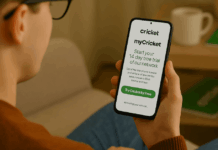在3个简单步骤中安装Starlink 是一个直接的过程,可以为您的家庭提供高速、可靠的互联网,即使在偏远地区。
本指南将指导您完成设置Starlink系统的三个简单步骤。
最终您将拥有完全功能的连接,准备好提供快速互联网访问。
了解 Starlink 服务
Starlink 使用一组低地球轨道卫星网络提供全球互联网覆盖,尤其是在农村和偏远地区。
其提供比传统宽带和卫星服务更低的延迟和更快的速度。
Starlink 的订阅计划从具有竞争力的价格开始,提供无数据限制的高速互联网。
第一步:拆箱并设置Starlink套件
安装Starlink的第一步是正确拆箱和设置套件。以下是一个简单的指南,以确保您正确完成:
- 拆箱套件:打开套件并检查所有组件是否齐全,包括卫星接收器、路由器、电源线、支架和任何其他硬件。
- 选择位置:找到一个视野开阔、没有树木或建筑物遮挡的地方。您需要一个稳定的表面安装卫星接收器。
- 组装卫星接收器:按照说明书使用扳手或螺丝刀等工具设置卫星接收器,并固定所有必要的电缆。
- 固定卫星接收器:使用提供的支架或自定义支架牢固安装卫星接收器,确保所有硬件都已紧固。

选择星链天线的最佳位置
选择星链天线的最佳位置对于获得强信号至关重要。遵循以下关键要点,确保性能最佳:
- 清晰的天空视野:确保天线可以无障碍地看到天空,远离树木、建筑物或其他物体。
- 海拔:调低天线(屋顶或高架杆)有可能改善信号强度。
- 避免遮挡:保护天线免受可能会遮挡信号的高建筑物或密集植被。
- 考虑天气条件:确保天线处于一个稳定的位置,能够承受风雨或雪的影响而不会受干扰。
- 维护操作便捷:选择一个方便接近天线进行调整或清洁的位置。
第2步:连接设备
正确连接您的Starlink设备是确保系统正常运行至关重要的。
请按照以下步骤确保一切设置正确:
- 将天线连接到路由器:使用提供的电缆将卫星天线安全地连接到路由器。
- 启动设备:将天线和路由器插入电源,确保所有连接都牢固稳定。
- 电缆管理:整理电缆并保护它们免受天气影响。
- 检查指示灯:查看路由器和天线的指示灯,确认系统已接通并连接正常。
- 测试初始信号:使用Starlink应用验证天线是否接收到卫星信号。
验证信号接收
为了确保您的Starlink系统能够获得最佳信号,您必须检查信号强度并进行任何必要的调整。以下是方法:
- Starlink应用检查:打开应用程序并监视信号强度读数。强信号将会被指示。
- 天线指示灯:查看天线上的灯光,绿色或固定的灯光通常表示连接良好。
- 位置调整:如果信号较弱,请稍微调整天线的角度或位置以获得更好的接收。
- 视线清晰:确保没有新的障碍物,如树木或建筑物,挡住视野。
- 监控变化:每次调整后,请检查应用程序以确认信号强度是否有改善。
第三步:激活和测试您的互联网
激活和测试您的 Starlink 互联网非常重要,以确保一切正常运行。请按照以下步骤完成该过程:
- 下载 Starlink 应用:从应用商店或 Google Play 获取该应用程序以管理您的设置。
- 激活系统:按照应用内提示连接天线并激活您的互联网。
- 创建您的 Wi-Fi 网络:为您的设备设置新的 Wi-Fi 网络名称和密码。
- 运行速度测试:使用该应用程序检查您的互联网速度并验证性能。
- 如果需要,调整天线:如果速度较慢,请略微重新调整天线位置并重新测试信号。
- 监视连接稳定性:使用该应用程序监视确保随时间的持续连通性。
测试互联网速度
使用 Starlink 应用程序运行速度测试是必要的,以检查您的互联网连接是否符合预期性能。
以下是如何进行测试并在需要时改善性能:
- 打开 Starlink 应用程序:在应用程序内导航到速度测试部分。
- 运行速度测试:按照提示测量下载、上传速度和延迟。
- 检查结果:将结果与预期速度进行比较,看是否符合您的需求。
- 优化天线位置:如果速度低于预期,稍微调整天线以避免遮挡。
- 重新运行测试:调整后,再次运行速度测试,查看性能是否有所改善。
- 监控信号强度:定期检查应用程序,保持最佳性能。
常见问题排除
通过排除与您的Starlink设置相关的常见问题,可以快速解决连接问题。
以下是解决最常见问题的指南:
- 信号弱:确保天线能够清晰看到天空;调整位置以避开障碍。
- 天线或路由器无电源:检查所有电源连接并确保电源供应已插牢。
- 网络速度慢:通过Starlink应用运行速度测试,根据需要重新调整天线位置以获得更好的信号强度。
- Wi-Fi连接中断:将路由器移至家中的中央位置以获得更好的覆盖范围,或考虑使用Wi-Fi扩展器。
- 天气干扰:如果天线上有大雪、雨水或杂物,请清理以恢复正常功能。
- 应用程序连接问题:重启Starlink应用或循环开关天线和路由器以刷新连接。
Starlink设备维护
遵循以下关键维护步骤以确保系统顺利运行:
- 定期清洁天线:清除可能堆积在天线上并阻挡信号的灰尘、积雪或杂物。
- 检查是否有障碍物:定期检查天线周围环境,确保没有新的障碍物,如树木或建筑物挡住了天空的视野。
- 检查电缆:确保所有电缆连接牢固,未受天气暴露而损坏或磨损。
- 监控软件更新:保持路由器和Starlink应用程序更新,以提高性能和安全性。
- 天线校准:定期检查校准,以确保信号接收最佳。
- 防风防雨:确保天线受风或恶劣天气条件的影响,并避免中断或损坏。
优化Starlink性能的技巧
优化性能对于充分利用您的Starlink设置至关重要。以下是五个提示,可帮助您获得最佳连接:
- 保持清晰的天空视野:确保没有任何东西挡住天空对接收器的视野。
- 提高接收器高度:将接收器安装在较高的位置以获取更好的信号强度。
- 防止天气干扰:及时清除可能堆积在接收器上的雪或杂物。
- 策略性路由器放置:将路由器位置放在家中的中心位置,以增强Wi-Fi信号覆盖范围。
- 定期更新固件:安装最新的更新以提高系统性能。
最后的思考
通过三个简单步骤设置Starlink,确保您可以立即享受可靠、高速的互联网。
从拆箱到激活,这是一个简单的过程,可以为您提供稳定的连接,无论您身在何处。
准备提升您的互联网体验了吗?立即开始安装您的Starlink!